Ispravljanje staze direktorija Unicode nije podržana pogreška
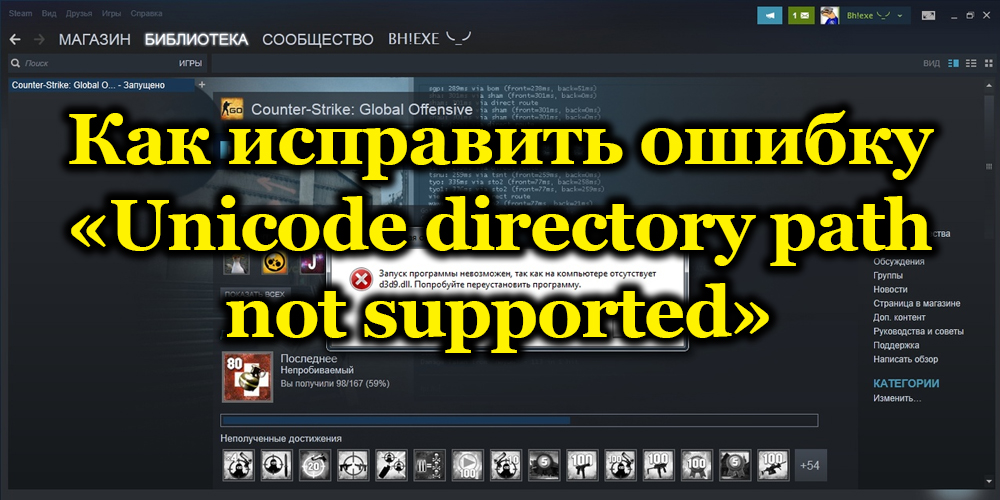
- 4035
- 551
- Cameron Satterfield
Svi korisnici Windows susreli su se s raznim softverskim pogreškama i neuspjesima, a mnogi su morali eliminirati probleme koji su nastali sami. Ovu sudbinu nisu zaobišli igrači, posebno ljubitelji multiplayer igara. Uz oživljavanje kultnog pucača Counter Strike -a, navijači igre, zajedno s novim dojmovima igranja, također imaju problema u obliku svih vrsta vrsta, pogrešaka i zaostajanja. Jedna od nevolja s kojom se može susresti igranje u kontra štrajkama: Globalna ofenziva, je pogreška tijekom pokretanja, u pratnji poruke "Put direktorija Unicode nije podržan". Zašto se pojavi i kako to popraviti, razmotrit ćemo.
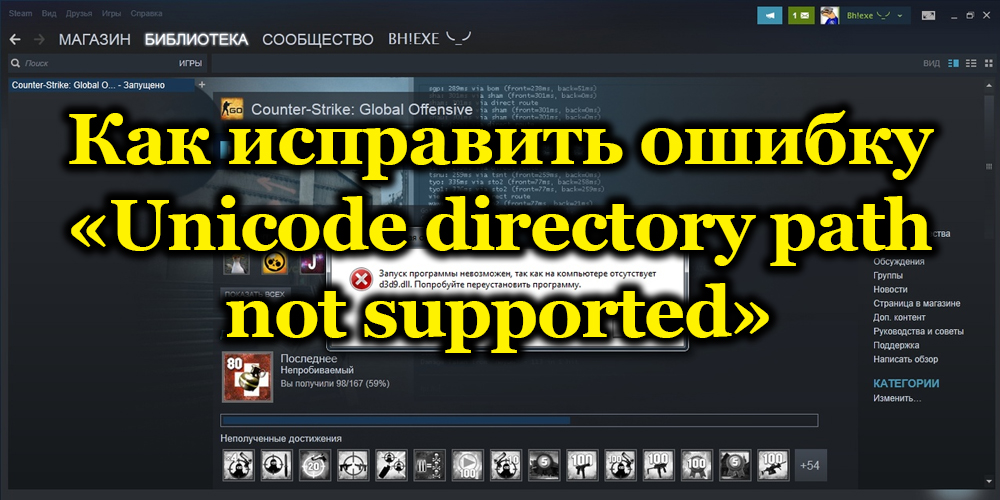
Razlog pogreške prilikom otvaranja igre
Najčešće, pogreška s tekstom "Unicode Directory Put koji nije podržan" nastaje iz jednog jednostavnog razloga koji je lako eliminirati. Pojava neuspjeha prilikom otvaranja igre koja izvještava da put do kataloga nije podržan je zbog činjenice da je korisnik instalirao CS: idite na mapu ili direktorij, čije ime piše Ćiril. Odnosno, eliminacija pogreške je preimenovanje kataloga i ponovno pokretanje ili ponovno instaliranje igre. U nekim slučajevima kada problem leži u drugim razlozima, neće ga biti moguće riješiti na ovaj način, pa ćemo razmotriti i druga rješenja.

Eliminiramo pogrešku "Put direktorija Unicode nije podržan"
Izvodimo sljedeće radnje:
- Otvorite dirigent (Win+E) i pronađite mapu u kojoj igra leži.
- Ako je lokacija nepoznata, možete koristiti ugrađeni -u potrazi za vodičem uvođenjem u liniju "CS: GO" ili puno ime igre.
- Mapa u kojoj se pohranjuju KS datoteke: GO ne bi smjeli imati znakove Ćirilske abecede, na primjer, igra se nalazi na D: Games \ Steam. U ovom slučaju to bi trebalo biti preimenovan.
- Kliknite na mapu PKM i odaberite opciju "Preimenuj" iz kontekstnog izbornika (ili odaberite katalog i pritisnite ga po imenu), Uvedite novo ime latino simbola.
- Procese Steam klijenta i igre završimo tako što ćete odlaziti na dispečera ili ponovno pokretanje zadataka.
Nakon završetka manipulacije, možete se vratiti na CS: Idite i provjerite je li pogreška "Unicode Reday put nije podržan" nestao.
https: // www.YouTube.Com/Watch?V = a6zzu5purta
Pored toga, trebali biste provjeriti oštećenja na datotekama igara, ako ih ima, morate ponovo instalirati softver. Za provjeru izvodimo sljedeće:
- Pokrećemo Steam i prelazimo na popis igara koje su instalirane iz knjižnice;
- Kliknite PKM na Counter Strike -u: Globalna ofenziva i otvorite svojstva objekta;
- Kliknite "Lokalne datoteke" i odaberite opciju "Provjerite datoteke";
- Čekamo kraj postupka, njegova će implementacija potrajati neko vrijeme.
Provjera upravljačkog programa video kartice
Ako gornja metoda nije riješila problem, trebali biste biti sigurni da su trenutni upravljački programi instalirani na računalo za video karticu.
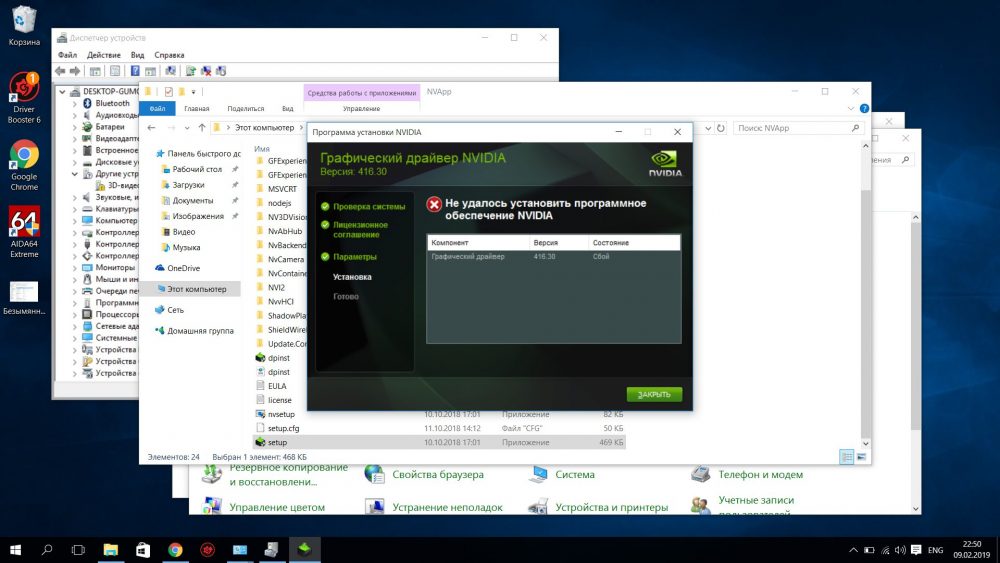
To možete provjeriti u "Upravitelju uređaja":
- Otvorite opremu na bilo koji prikladan način (na primjer, naredba MSC U konzoli "Perform" (Win+R) ili pritisnite PKM na oznaci "Ovo računalo" i odaberite opciju "Upravljanje", a zatim u prozoru otvoren - "Upravitelj uređaja" ili pomoću upravljačke ploče).
- Na popisu uređaja pronalazimo "video adaptere", otvorimo podružnicu i odaberite video karticu, pritisnite PKM.
- Iz kontekstnog izbornika odaberite "Ažurirajte upravljačke programe".
- U prozoru koji se otvara odaberite opciju pretraživanja vozača - "automatski".
- Kliknite "Ažuriraj konfiguraciju".
Prikladni upravljački programi obično idu na set uređaja na disku, tako da ga možete instalirati s postojećim medijem, ali ako nije, na službenim web stranicama programera uvijek postoje relevantni pokretači, nije ih teško pronaći pomoću pretraživanja pretraživanja redak na stranici video kartice.
Blokiranje datoteka igre s antivirusima
Često da blokira igru ili tako nešto na antivirusu instaliranom na računalu, budući da su neke datoteke zaštitnog softvera prikazane sumnjive. To ne dopušta povezanu komponentu programa, ne dopušta da u potpunosti funkcionira i izaziva neuspjeh na početku igre. Da bi se takvi antivirusni sukobili s igrom ili drugim softverom, nakon instaliranja programa trebali biste instalirati na popis izuzetaka.
Neće biti suvišno provjeriti računalo ima li virusa. Pored standardnog antivirusa, preporučljivo je koristiti treće -partnere, poput DR. Web Cureit! i AdwCleaner. Nakon skeniranja i čišćenja, računalo će se morati ponovno učitati, a zatim provjerite je li pogreška CS: GO nestala.
- « Pogreška err_spdy_protocol_rorror recesija u pregledniku
- Ispravljanje pogreške potpisivanje dokumenta je pogrešan algoritam »

